Tukaj je opisano, kako omogočiti povleci in spusti za sistemski pladenj v Windows 11 build 25211
Z različico kanala Dev 25211 je Microsoft ponovno uvedel možnost povleci in spusti ikone v sistemski vrstici v opravilni vrstici. Vendar pa ta novost ni na voljo vsem. Podjetje ga uvaja postopoma, začenši z majhno skupino uporabnikov. Na srečo je to funkcijo preprosto ročno aktivirati.
Advertisement
Windows 11 ima novo opravilno vrstico, ki ne vključuje več večine klasičnih funkcij. Uporabnik ne more spremeniti svojega položaja na zaslonu, onemogočiti združevanja ikon in omogočiti besedilnih oznak za zagnane aplikacije. Tudi njegov kontekstni meni je bil poenostavljen in vsebuje samo en element "Nastavitve".
Microsoft počasi obnavlja manjkajočo funkcionalnost opravilne vrstice in dodaja tudi nove sodobne funkcije. Zgradbe kanalov za razvijalce vključujejo novo opravilno vrstico, optimizirano za tablični računalnik, in izboljšane pripomočke. Končno, začenši z gradnjo 25211 znova kontekstni meni opravilne vrstice vključuje vnos upravitelja opravil.
Tudi v tej gradnji je Microsoft dodal možnost preurejanja ikon na pladnju s povleci in spusti. Ta funkcija ni vezana na opravilno vrstico, optimizirano za tablični računalnik, deluje v privzetem načinu uporabniškega vmesnika.
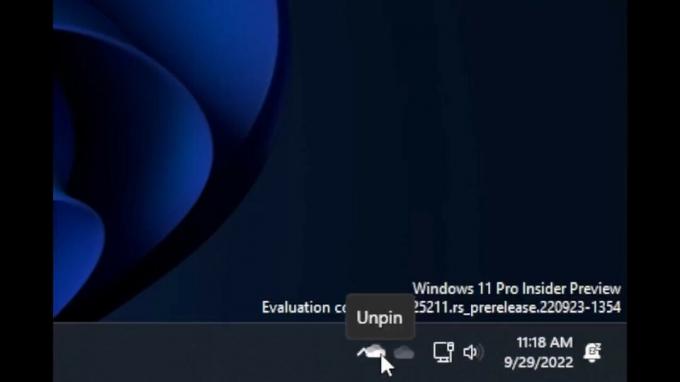
Privzeto je na voljo le majhni izbrani skupini uporabnikov, vendar jo lahko vsak omogoči s pomočjo odprtokodne aplikacije ViveTool. Evo kako.
Omogočite povleci in spusti za ikone na pladnju v Windows 11 build 25211
- Prenesite ViveTool iz to stran GitHub in ga ekstrahirajte v c:\vivetool mapo.
- Pritisnite Zmaga + X in izberite Terminal (skrbnik) da odprete dvignjeno konzolo.
- V lupini PowerShell ali ukaznem pozivu zaženite ta ukaz:
c:\vivetool\vivetool /omogoči /id: 38764045 - Znova zaženite Windows 11 da uveljavite spremembo.
Končali ste.
Zdaj poskusite premakniti ikone na pladnju. Opravilna vrstica bi morala zdaj podpirati to funkcijo.
Pozneje lahko to funkcijo onemogočite z naslednjim ukazom:
c:\vivetool\vivetool /onemogoči /id: 38764045
Ne pozabite ga zagnati s povišanega terminala ali ukaznega poziva.
Dobro je videti, da Microsoft še naprej izboljšuje opravilno vrstico v sistemu Windows 11 in obnavlja funkcije, ki jih je izgubil na poti iz sistema Windows 10. Upajmo, da bo sčasoma dobil možnost razdružitve aplikacij in prikaz njihovih besedilnih oznak.
prek @PhantomOfEarth
Če vam je ta članek všeč, ga delite s spodnjimi gumbi. Ne bo vam vzelo veliko, vendar nam bo pomagalo rasti. Hvala za tvojo podporo!
Advertisement
